全面解析ps缺失MSVCP140.dll无法运行问题,快速解决dll报错问题
在尝试安装Photoshop软件的过程中,系统弹出一个错误提示,明确指出无法找到名为“MSVCP140.dll”的关键文件。这个错误信息意味着,在执行安装程序时,计算机操作系统未能成功定位并加载该动态链接库文件,而该文件是确保Photoshop正常运行所必需的组件之一。为了解决这个问题,我们需要找到合适的方法来修复丢失的MSVCP140.dll文件。小编将介绍5种常见的解决方法,帮助大家解决这一问题。

?
一、MSVCP140.dll是什么:
MSVCP140.dll,作为一个重要的系统动态链接库文件,在Windows操作系统中扮演着不可或缺的角色。该文件隶属于Microsoft Visual C++ Redistributable Package的一部分,是实现C++运行时环境的关键组件之一。
详细来说,MSVCP140.dll文件包含了大量预编译的函数和类库,这些函数和类库为运行基于Visual C++开发的应用程序提供了必需的支持服务。当一个应用程序尝试调用C++标准库中的函数或使用其特性时,就会依赖于这个dll文件的存在和完整性。若此文件缺失或损坏,可能会导致相关应用无法正常启动或运行过程中出现错误。
二、找不到MSVCP140.dll的原因分析:
1. 缺少依赖项:MSVCP140.dll是Microsoft Visual C++ 2015 Redistributable的一个组件,它是许多软件的依赖项之一。如果系统中缺少这个组件,就会导致无法找到MSVCP140.dll的错误。
2. 系统更新:有时,在进行系统更新后,可能会导致某些依赖项文件丢失或损坏。这可能是由于更新过程中出现了问题,或者是因为更新后的某些设置更改了文件路径。
3. 杀毒软件误报:某些杀毒软件可能会将MSVCP140.dll识别为潜在的恶意软件,并试图删除它。这可能导致该文件丢失或无法找到。
三、找不到MSVCP140.dll的解决方法
方法一:复制其他电脑同版本文件替换
1. 首先,确保您的操作系统和软件版本与另一台电脑一致。这是因为不同的操作系统和软件版本可能使用不同版本的MSVCP140.dll文件。如果您的操作系统和软件版本不一致,那么从另一台电脑复制的MSVCP140.dll文件可能无法在本机上正常工作。

?
2. 关闭所有正在运行的程序和服务。这是因为某些程序可能会占用MSVCP140.dll文件,导致您无法将其替换。
3. 打开“我的电脑”,找到本机的C盘(或其他安装目录),然后依次展开“Windows”文件夹、“System32”文件夹和“SysWOW64”文件夹。这两个文件夹分别存放了32位和64位系统的DLL文件,您需要根据您的操作系统选择相应的文件夹。

?
4. 在找到的文件夹中,找到名为“MSVCP140.dll”的文件。如果找到了这个文件,您可以先将其备份到其他位置,以防万一。
5. 从另一台正常运行的电脑上复制MSVCP140.dll文件。您可以使用U盘、移动硬盘或其他可移动存储设备将文件复制过来。请确保您复制的是与本机操作系统和软件版本相匹配的MSVCP140.dll文件。
6. 将复制过来的MSVCP140.dll文件粘贴到本机的相应文件夹中,覆盖原有的MSVCP140.dll文件。请注意,这个过程可能需要管理员权限。
7. 重新启动电脑,检查问题是否得到解决。
方法二:使用dll修复工具进行修复(亲测有效)
1. 在浏览器顶部输入:dll修复工具.site(按下键盘回车键打开)并下载。

?
2. 下载后安装dll修复工具,然后利用这个修复工具进行相关的DLL修复。

?
3. DLL修复工具是一键修复的,全程自动操作会比较简单。当完成修复过程后,用户可以重新启动计算机以使更改生效。就可以正常打开运行软件。
方法三:重新安装Visual C++ Redistributable包
由于MSVCP140.dll是Microsoft Visual C++ Redistributable的一部分,当该组件未能正确安装或被误删时,可能会导致此文件丢失。因此,首先推荐的方法是从微软官网下载并安装对应版本的Visual C++ Redistributable包。
方法四:使用系统文件检查器(SFC)扫描修复
Windows自带的系统文件检查器工具能够扫描并自动修复包括MSVCP140.dll在内的系统缺失或损坏文件,只需在命令提示符中执行相关命令即可。

?
首先,我们需要打开命令提示符。在Windows操作系统中,可以通过以下几种方式打开命令提示符:
1.按下键盘上的“Win + R”组合键,打开“运行”对话框。
2. 在“运行”对话框中输入“cmd”,然后点击“确定”。
3. 在开始菜单中找到“Windows PowerShell”,右键点击,选择“以管理员身份运行”。
接下来,我们需要在命令提示符中执行相关命令来扫描和修复系统文件。以下是具体步骤:
1. 在命令提示符窗口中,输入以下命令并按回车键执行:sfc /scannow
这个命令会告诉系统文件检查器(SFC)开始扫描系统中的缺失或损坏文件。扫描过程可能需要一段时间,请耐心等待。
2. 当扫描完成后,系统文件检查器(SFC)会显示扫描结果。如果发现有缺失或损坏的文件,它会尝试自动修复这些文件。你只需等待修复过程完成即可。
3. 如果系统文件检查器(SFC)无法自动修复MSVCP140.dll等文件,你可以尝试手动下载并安装相应的补丁。你可以在微软官方网站上找到相关的补丁和安装说明。
需要注意的是,使用系统文件检查器(SFC)扫描和修复系统文件时,请确保你的电脑连接到互联网,因为SFC需要从微软服务器下载缺失或损坏的文件。
方法五:从系统还原点恢复文件
如果在近期对系统进行了更新或更改操作,可通过系统还原功能,找到包含完整MSVCP140.dll文件的还原点进行恢复,从而解决问题。
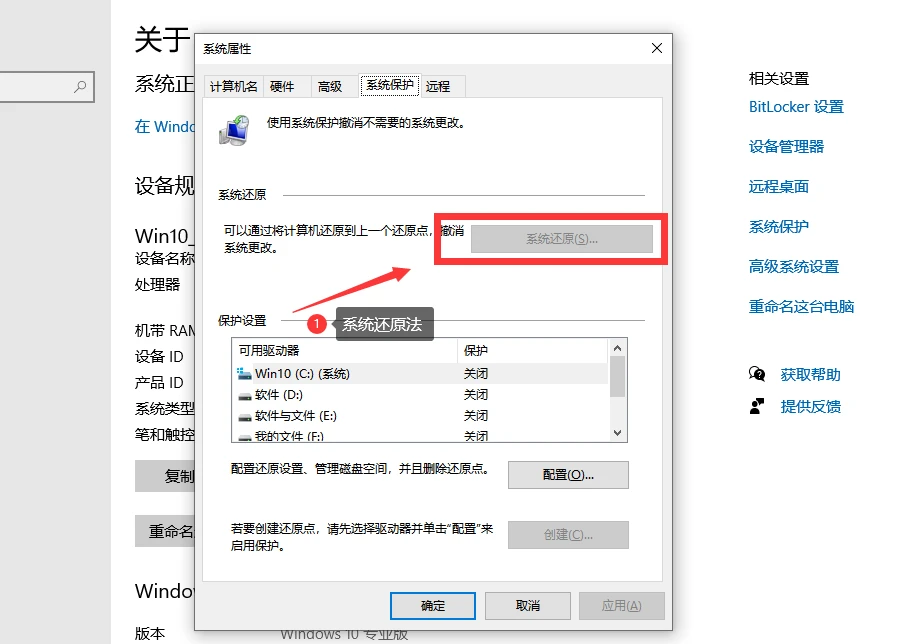
?
?四、预防措施:
1. 定期更新系统和软件:保持操作系统和软件的最新版本是预防丢失依赖项文件的重要步骤。通过定期更新,可以修复已知的问题,并确保系统和软件的稳定性。
2. 备份重要文件:在进行任何系统或软件更改之前,建议先备份重要的文件和数据。这样,即使出现问题,也可以通过恢复备份来避免数据丢失。
3. 谨慎使用杀毒软件:虽然杀毒软件可以提供保护,但有时它们也可能会误报和删除一些正常的文件。因此,在使用杀毒软件时,要谨慎选择信任的文件和程序,并定期检查其设置。
结论:
安装PS显示找不到MSVCP140.dll的问题通常是由于缺少依赖项、系统更新或杀毒软件误报等原因导致的。但通过上述的5种解决方法,我们可以很容易地解决这个问题。以上五种方法涵盖了手动修复、系统内置工具修复以及借助第三方软件修复等多种途径,旨在全方位帮助用户应对MSVCP140.dll文件丢失的问题,确保系统的稳定运行及软件应用的正常使用。
本文来自互联网用户投稿,该文观点仅代表作者本人,不代表本站立场。本站仅提供信息存储空间服务,不拥有所有权,不承担相关法律责任。 如若内容造成侵权/违法违规/事实不符,请联系我的编程经验分享网邮箱:chenni525@qq.com进行投诉反馈,一经查实,立即删除!
- Python教程
- 深入理解 MySQL 中的 HAVING 关键字和聚合函数
- Qt之QChar编码(1)
- MyBatis入门基础篇
- 用Python脚本实现FFmpeg批量转换
- 如何在VeriStand中使用GE cPCI-5565PIORC
- FLV视频测试URL地址
- 单目深度估计算法的实现与编程
- flutter 之proto
- SpringSecurity+OAuth2.0 搭建认证中心和资源服务中心
- 【Docker】私有仓库
- React16源码: JSX2JS及React.createElement源码实现
- 深入理解memtester
- ArcGIS Server数据叠加不上、服务器里显示数据空白解决办法
- 解锁小程序UI设计的奥秘:必须知晓的相关事项